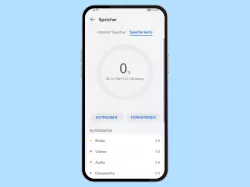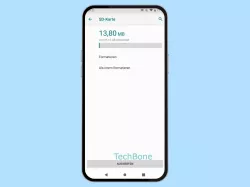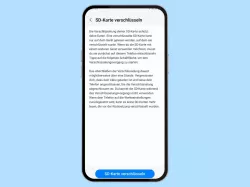Xiaomi: Speicherkarte verwalten
Du möchtest den internen Speicher erweitern? Lerne, wie du auf dem Xiaomi-Smartphone eine Speicherkarte formatieren, auswerfen oder zur Verwendung bereitstellen kannst.
Von Simon Gralki · Veröffentlicht am
Um den begrenzten Systemspeicher auf dem Xiaomi-Smartphone zu erweitern, kann auf kompatiblen Geräten eine Speicherkarte verwendet werden. Hier zeigen wir, wie man die micro SD Karte richtig konfiguriert und für die Verwendung vorbereitet.
Je nachdem, um welches Gerätemodell es sich handelt, bringt das Xiaomi-Smartphone einen Speicherkarten-Slot mit, um den internen Speicher zu entlasten und Dateien, wie beispielsweise Fotos, Videos oder Dokumente direkt auf der Speicherkarte zu speichern.
Bevor die Speicherkarte genutzt werden kann, sollte sie in jedem Fall formatiert werden, da dabei eventuelle Restdaten gelöscht und die benötigten Dateipfade vom Xiaomi-Smartphone erstellt werden. Nachdem die Formatierung abgeschlossen wurde ist die Karte einsatzbereit und kann direkt verwendet werden, um Daten aus dem internen Gerätespeicher über einen Dateimanager oder den PC zu verschieben und zu verwalten.
Wird die Speicherkarte ebenfalls in anderen Geräten genutzt, ist es ratsam, diese vor dem Entfernen aus dem Xiaomi-Smartphone auszuwerfen, da hierbei sämtliche Verbindungen getrennt werden und ein eventueller Datenverlust umgangen werden kann.

Du möchtest auf dem Xiaomi-Handy die Speicherkarte formatieren? Wie man die microSD formatieren kann, zeigen wir hier.

Xiaomi: SD-Karte sicher entfernen
Du möchtest die Speicherkarte entfernen? Hier zeigen wir, wie man auf dem Xiaomi-Handy die SD-Karte auswerfen kann.
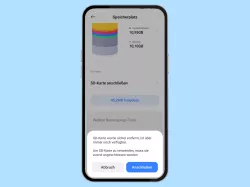
Du möchtest im Gerät von Xiaomi eine Speicherkarte einsetzen? Wie man die SD-Karte bereitstellen kann, zeigen wir hier.
Lerne mit unseren ausführlichen Xiaomi-Anleitungen dein Smartphone mit MIUI oder HyperOS Schritt für Schritt kennen.
Häufig gestellte Fragen (FAQ)
Warum wird meine Speicherkarte nicht erkannt?
Wird eine Speicherkarte nicht automatisch vom Xiaomi-Smartphone erkannt, muss diese zunächst bereitgestellt werden.
Beim Bereitstellen einer Speicherkarte wird eine Verbindung hergestellt, sodass ein Datenaustausch wieder möglich ist.
Was passiert beim Formatieren?
Wird eine Speicherkarte auf dem Xiaomi-Smartphone formatiert, werden dabei sämtliche Dateien gelöscht und eventuell benötigte Ordnerpfade erstellt.
Eine Formatierung kann nicht Rückgängig gemacht und gelöschte Daten nicht wiederhergestellt werden.
Kann man die SD Karte einfach entfernen?
Eine Speicherkarte sollte vor dem Enfernen vom Xiaomi-Smartphone ausgeworfen werden, um alle aktiven Verbindungen zu trennen und einen möglichen Datenverlust zu verhindern.
Beim Auswerfen der Speicherkarte wird diese für den Einsatz in einem anderen Gerät vorbereitet.